Задачи в CRM — основной инструмент для планирования и контроля действий сотрудников компании. В Битрикс24 есть гибкая система управления задачами позволяющая:
- Отслеживать время, занятость и качество работы подчиненных.
- Контролировать и управлять стадиями проекта.
- Создавать регулярные или периодические задания для работников с помощью шаблонов.
- Разрабатывать персональные или групповые задания, а также распределять их сроки исполнения.
- Отслеживать и анализировать общую картину работы предприятия.
Сегодня мы подробно рассмотрим как правильно пользоваться задачами в Битрикс24. Как распределить нагрузку на подчиненных, контролировать сроки исполнения и следить за продвижением проекта.
Как поставить задачу в Битрикс24?
Создать задачу, назначить ответственных и контролировать этапы выполнения можно через раздел в главном меню «Проекты». Чтобы создать новую задачу переходим в раздел и выбираем «Добавить», либо нажимаем на значок молнии для экспресс-создания.
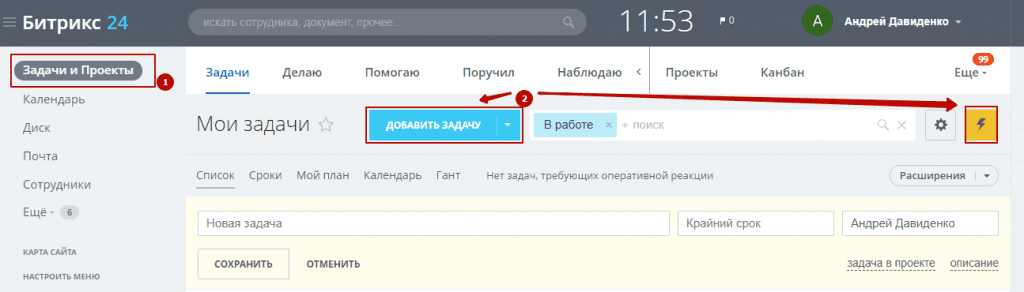
В первом случае открывается новое диалоговое окно, в котором необходимо:
- Установить название для задания.
- Определить цель, предоставить данные по задаче.
- Выбрать степень приоритета процесса.
- Назначить ответственного сотрудника или группу лиц.
- Установить сроки выполнения.
В нижнем левом углу галочкой можно отметить настройки как готовый шаблон. Это удобно для управления регулярными или периодическими процессами.
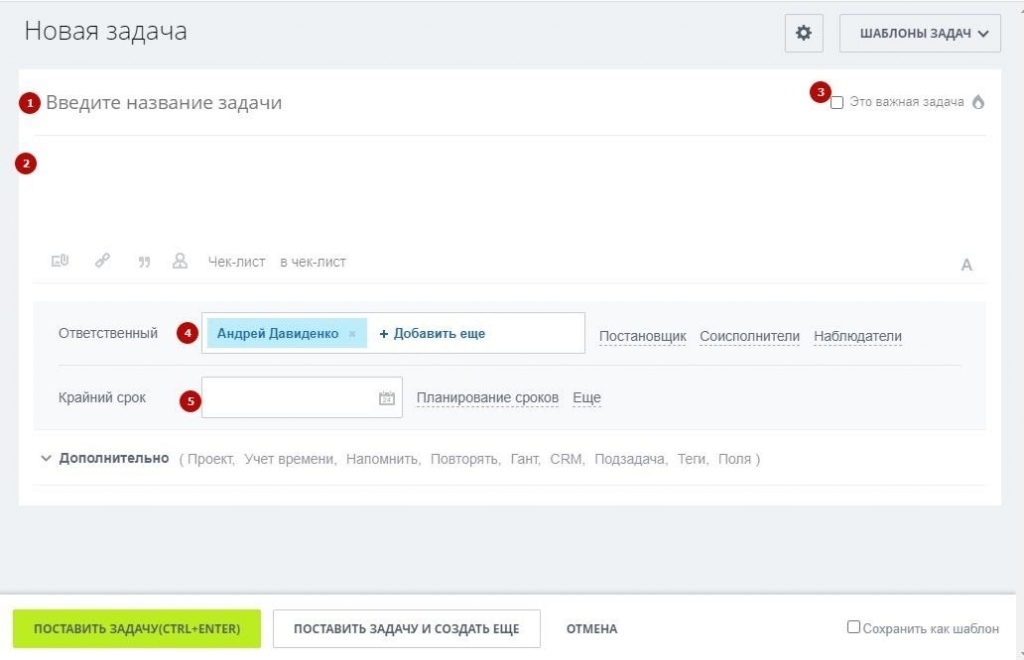
Для быстрой постановки несложных заданий можно воспользоваться экспресс-формой. При нажатии на значок молнии появится форма для заполнения.
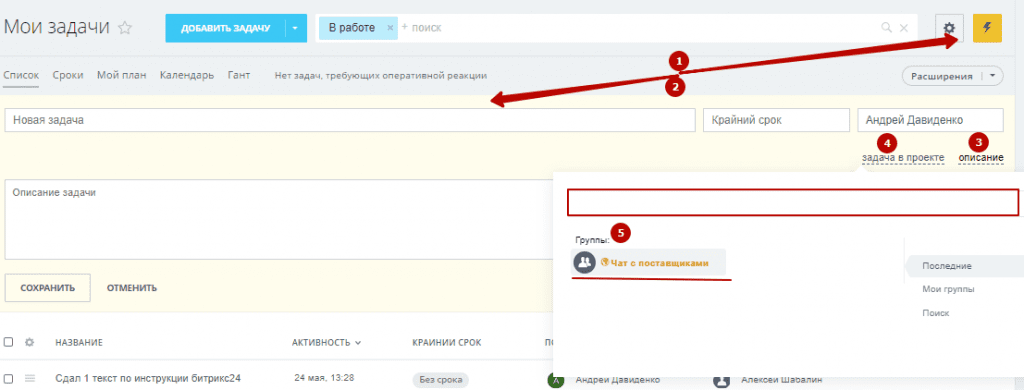
В первую очередь задается имя и вводится ее описание, далее можно объединить процесс в рамках какого-либо проекта. Напротив названия нового процесса указывается крайний срок выполнения, а также ответственные сотрудники.
Дополнительные настройки
Отдельное внимание требуется уделить дополнительным настройкам, расширяющим возможности типовой задачи. При работе с задачами в Битрикс24 в разделе «Дополнительно» можно:
- Связать задание с проектом.
- Запустить учет времени для процессов с дедлайном.
- Добавить напоминание ответственному сотруднику через сообщение или email.
- Определить процесс как регулярный, назначить как подзадачу или связать с другим.
- Добавить теги, а также пользовательские поля.
- Определить CRM, в котором будет отображаться назначенный процесс.
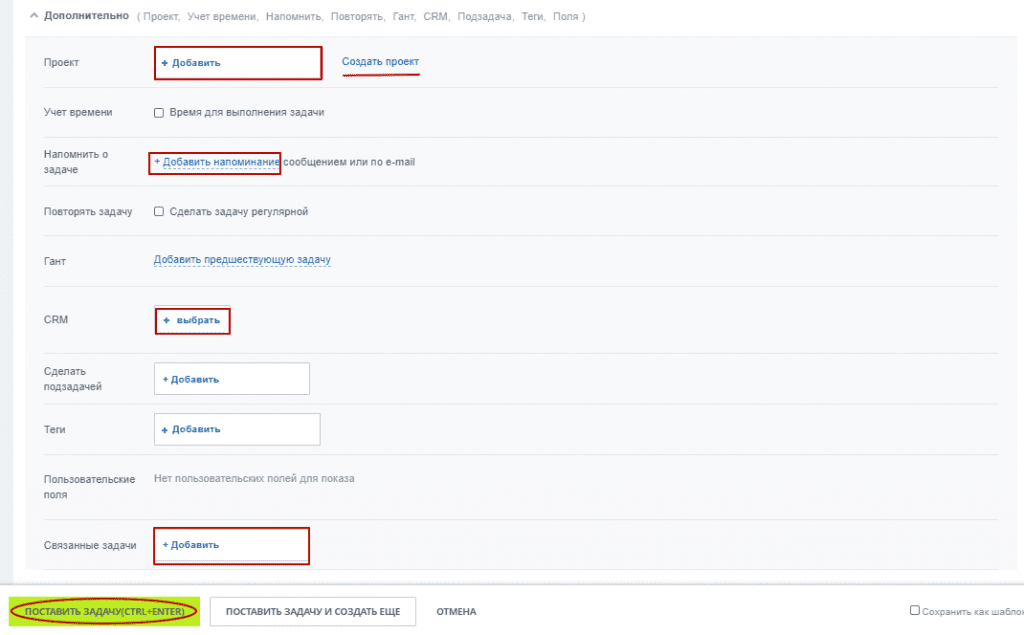
Кроме того, при работе с описанием процесса можно задать чек-лист, а во время планирования сроков — изменить логику обработки задания в CRM. Например, разрешить исполнителю менять сроки, добавить задание в план или в избранное и т. д.
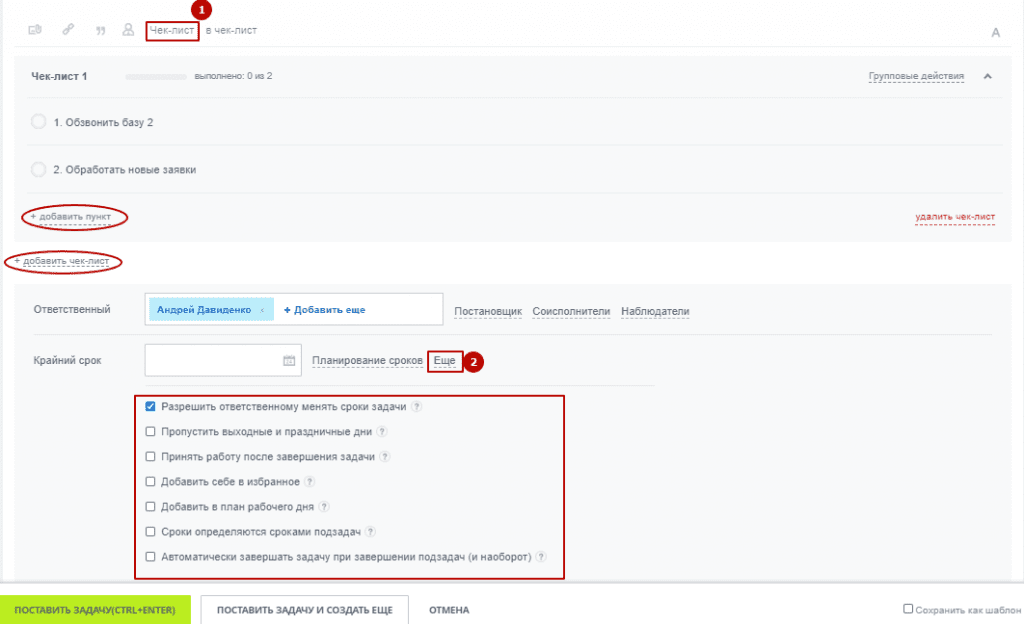
Все задания, формируемые в Битрикс, напрямую связаны с другими функциями CRM. К примеру, новые задания автоматически добавляются в рабочие группы и обсуждения Живой ленты. Процессы с запланированным графиком и сроками сдачи вносятся в глобальный и персональный календарь для каждого ответственного сотрудника. При необходимости обменяться файлами в рамках задания задействуется Битрикс.Диск.
Роли сотрудников в задачах
Для выполнения задания в группах определяются роли сотрудников. Всего в Битрикс24 задачи предполагается 4 типа участников:
- Постановщик — лицо, контролирующее ход выполнения задания, является куратором и администратором процесса. По умолчанию постановщиком назначается создатель задания, однако можно назначить любого другого сотрудника из штата корпоративного портала.
- Ответственный — основной исполнитель процесса, который несет ответственность за качество и сроки выполнения. В зависимости от предоставленных прав доступа постановщиком, ответственный может добавлять соисполнителей, либо менять статус и сроки задания.
- Соисполнители — для выполнения сложных или многоэтапных поручений могут назначаться соисполнители. Помощники ответственного лица могут оставлять комментарии в задании, корректировать чек-лист, оставлять ссылки или отправлять документы.
- Наблюдатели — сотрудники, которые имеют право доступа к отслеживанию статуса проекта, однако не могут вмешиваться в выполнение. Наблюдатели могут только оставлять комментарии для соисполнителей. Часто наблюдателем ставится руководитель всего проекта или ответственный за текущий процесс.
Распределение ролей в Битрикс осуществляется в настройках задания сразу после описания. Для этого необходимо рядом с ответственным лицом активировать элементы с остальным ролями.
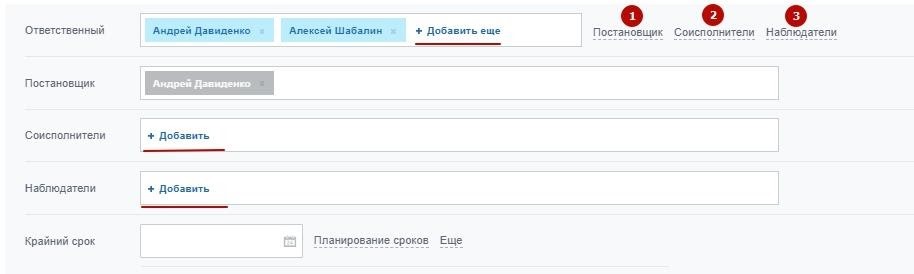
При этом роль ответственного и постановщика могут иметь только по 1 сотруднику. Соисполнителями и наблюдателями в проекте могут быть любое количество пользователей Битрикс24.
Обзор меню задач
Основное меню в Битрикс24 расположено в верхней вкладке раздела с правой стороны. В меню отображается основной инструментарий и функциональность раздела, часть опций скрыта под вкладкой «Еще».
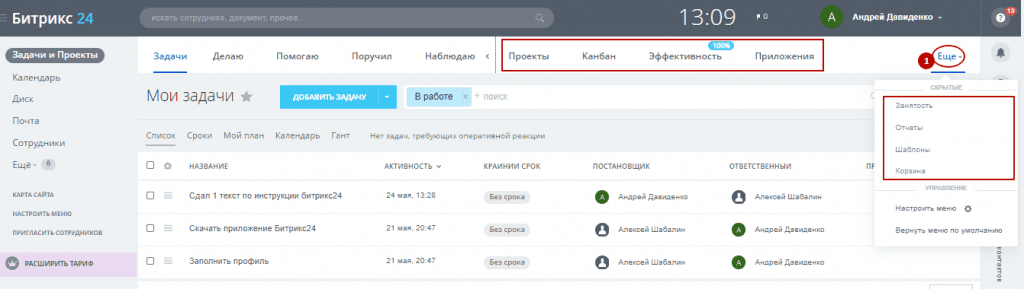
Инструментарий меню следующий:
- Проекты — раздел отображает проекты, к которым имеет доступ сотрудник компании. Во вкладке отображается количество поручений и текущая стадия проекта, анализ эффективности сотрудника, участники и сроки.
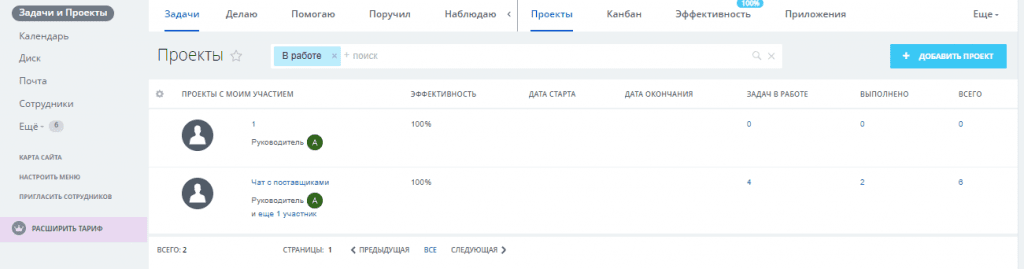
- Канбан — доска канбан отображает все этапы задания согласно пройденным стадиям. Инструмент позволяет оптимизировать работу над проектами и упростить отслеживание стадий по каждой задаче.
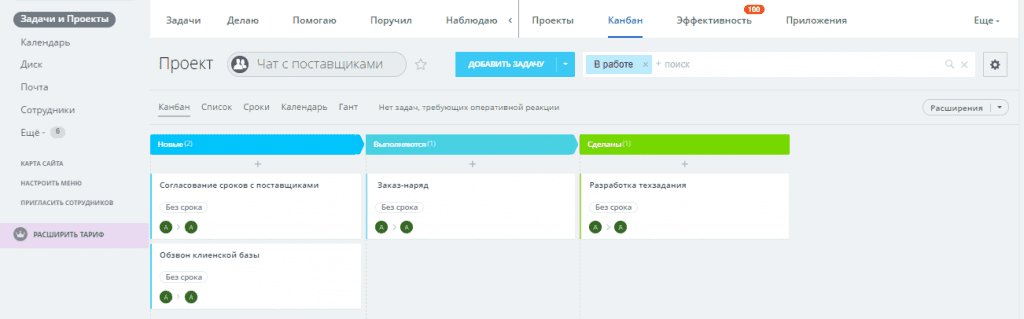
- Эффективность — оценка эффективности рассчитывает качество работы каждого сотрудника компании. Расчет показателя основывается на количестве завершенных, текущих и просроченных заданий, и позволяет определить руководителю наиболее успешного сотрудника для, например, премирования.
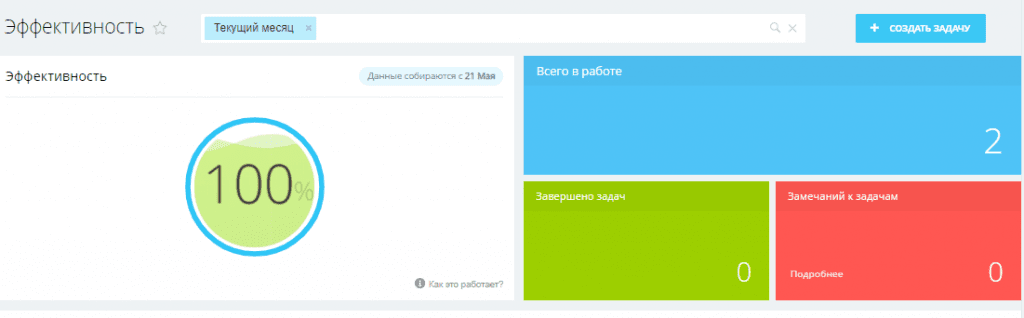
- Приложения — раздел перенаправляет пользователя в Маркетплейс Битрикс24, в котором можно скачать приложения для расширения функциональности корпоративного портала. В каталоге Маркетплейс представлен обширный ассортимент программ по автоматизации, интерактивных помощников и т. д.
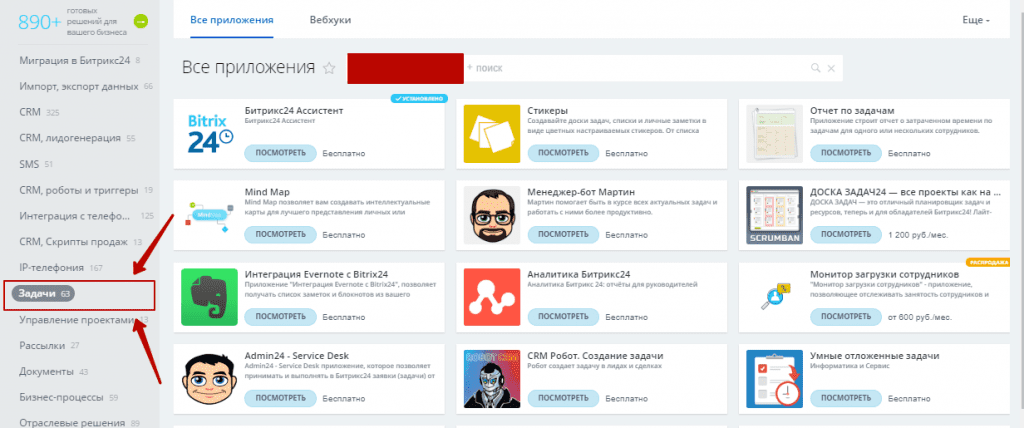
- Занятость — элемент по умолчанию скрыт. Раздел отображает график со сроками исполнения каждого задания для каждого сотрудника. График можно корректировать по типу поручений, отчетному периоду, ответственному сотруднику или целому отделу.
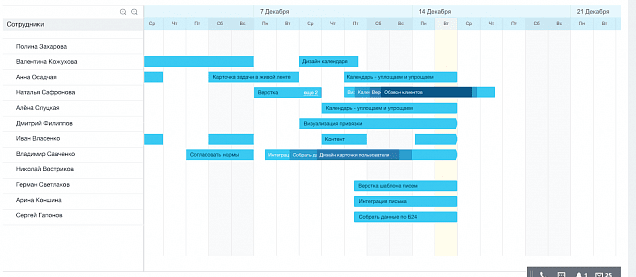
- Отчеты — скрытый элемент, позволяющий получить отчетность по любому действию в CRM. По умолчанию Битрикс24 выводит 6 типовых отчетов, однако встроенный инструментарий позволяет разработать даже сложносоставные отчеты. Любой отчет дополнительно можно импортировать.
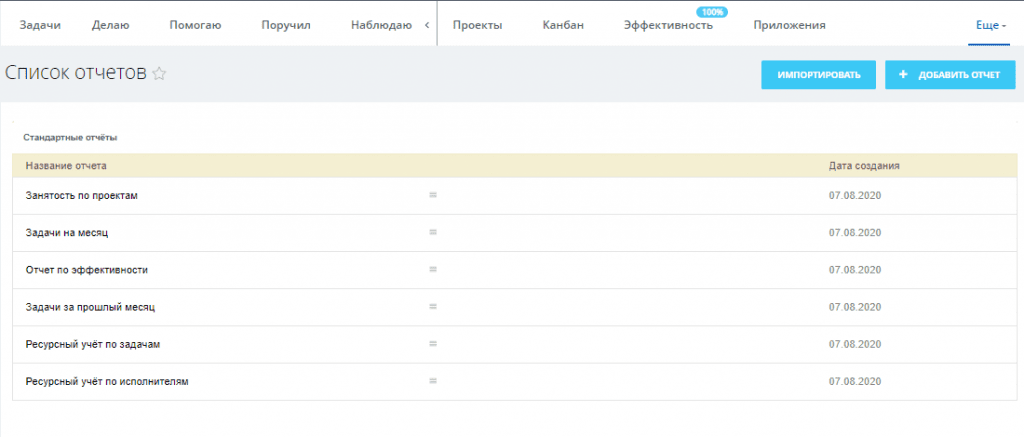
- Шаблоны — инструмент для разработки и планирования периодических или регулярных задач. Инструментарий шаблонов позволяет быстро создавать задания или подзадания по готовому сценарию, а также автоматизировать любой процесс при необходимости.
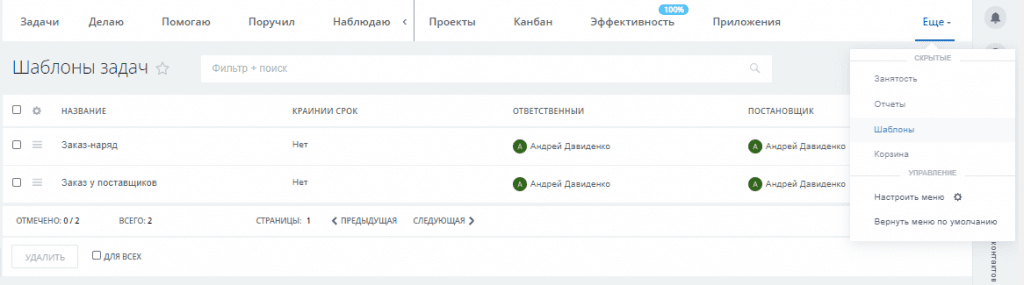
- Корзина — раздел, в котором хранятся все удаленные задания. Опционально каждое задание можно восстановить или полностью удалить. Главный администратор корпоративного портала имеет право доступа к корзине каждого сотрудника.
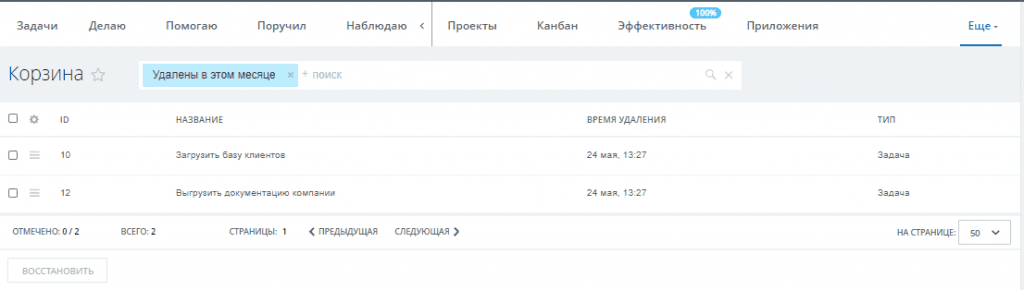
Задачи в Битрикс24 позволяют разработать алгоритм и выстроить последовательность для работы с проектами любого уровня сложности. Более того, каждое действие может быть полностью автоматизировано.
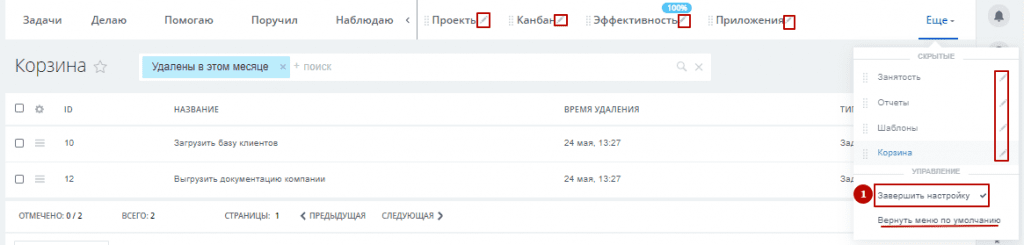
При необходимости каждый работник может настроить меню индивидуально. Для этого во вкладке «Еще» выбираем «Настроить меню», после чего проводим настройку и сохраняем изменения. Любой элемент из меню «Проекты» можно сделать главным в разделе или закрепить в левой колонке Битрикс24.
Статусы задач
В верхней шапке раздела слева от меню задач расположены статусы. Верхняя строка отвечает за этапы, на которых находится исполнитель при работе с заданием.

Вкладки отображаются для каждого сотрудника индивидуально и определяются его правами доступа в соответствии с назначенными ролями в проекте. Логика распределения статусов следующая:
- Делаю — раздел, в котором отображается количество активных поручений для исполнителя.
- Помогаю — раздел, определяющий в скольких заданиях работник назначен соисполнителем.
- Поручил — вкладка определяет количество заданий, в которых сотрудник считается постановщиком.
- Наблюдаю — раздел, показывающий в скольких заданиях сотрудник был выбран наблюдателем и контролирует ход работы над процессом.
Над каждой вкладкой могут отображаться числовые индикаторы.

Индикаторы служат для информирования работника о необходимости уделить повышенное внимание поставленной задачи. Индикаторы появляются при постановке нового, еще не просмотренного процесса, или в случае окончания срока, назначенного на выполнение.
Шаблоны задач
Постановка задач в Битрикс24 может быть полностью или частично автоматизирована за счет использования шаблонов. Применение шаблонов позволяет ускорить работу с типовыми процессами и не тратить время сотрудников на заполнение шаблонных пунктов.
Чтобы создать и запустить шаблон:
- Переходим в меню «Еще» — «Шаблоны».
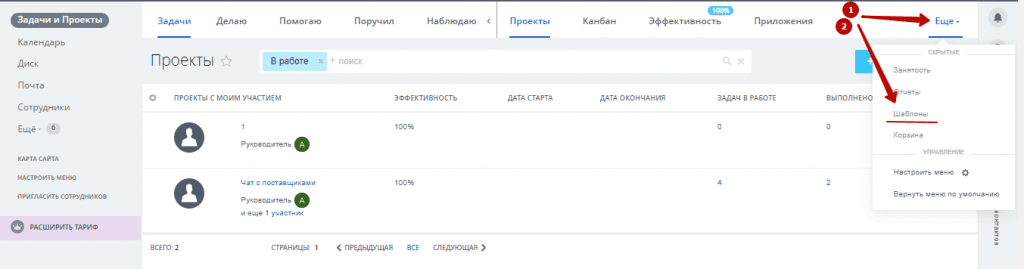
- В разделе находятся старые, уже созданные шаблоны — отсюда их можно отредактировать или удалить. Чтобы создать новый нажимаем «Добавить».
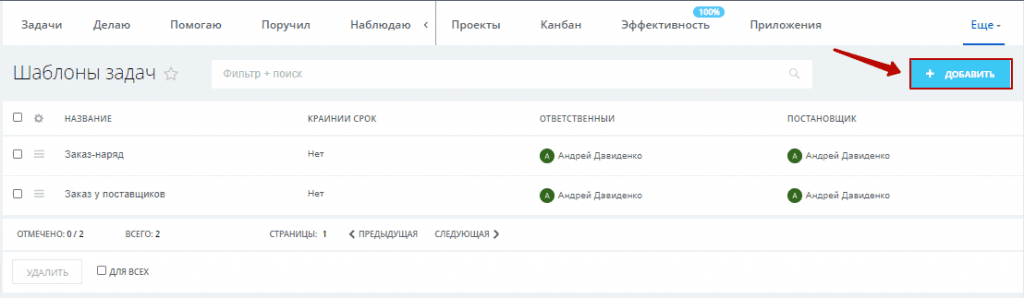
- В открывшемся диалоговом окне указываем название шаблона и вводим описание для задания. При необходимости также можно прикрепить документацию или создать подробный чек-лист. Внизу описания также назначается ответственное лицо, добавляются сотрудники и определяется срок выполнения.
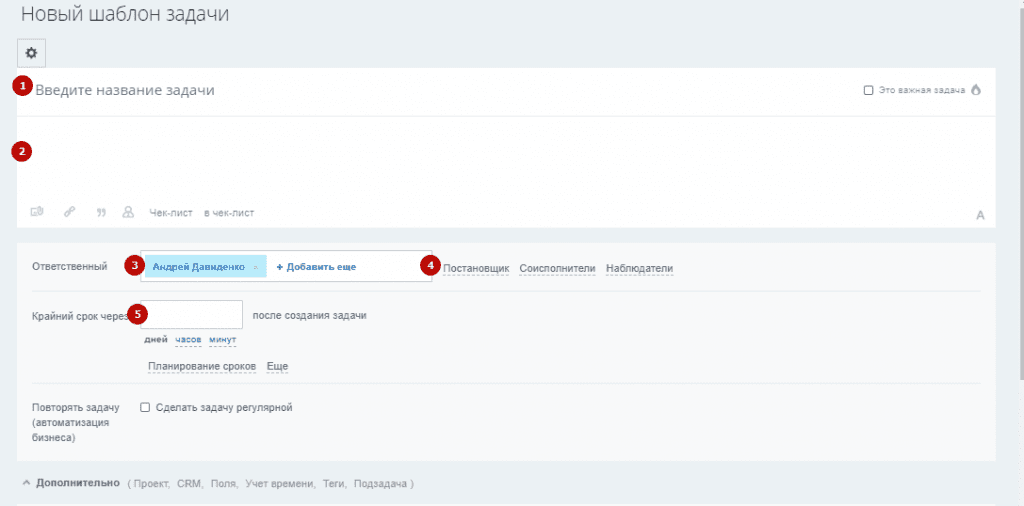
- Внизу через вкладку «Дополнительно» можно расширить настройки шаблона. Например, определить к какому проекту и CRM будет относиться шаблон, назначить учет времени, заполнить теги и пользовательские поля. Отдельно можно связать задачи и подзадачи, назначить права доступа.
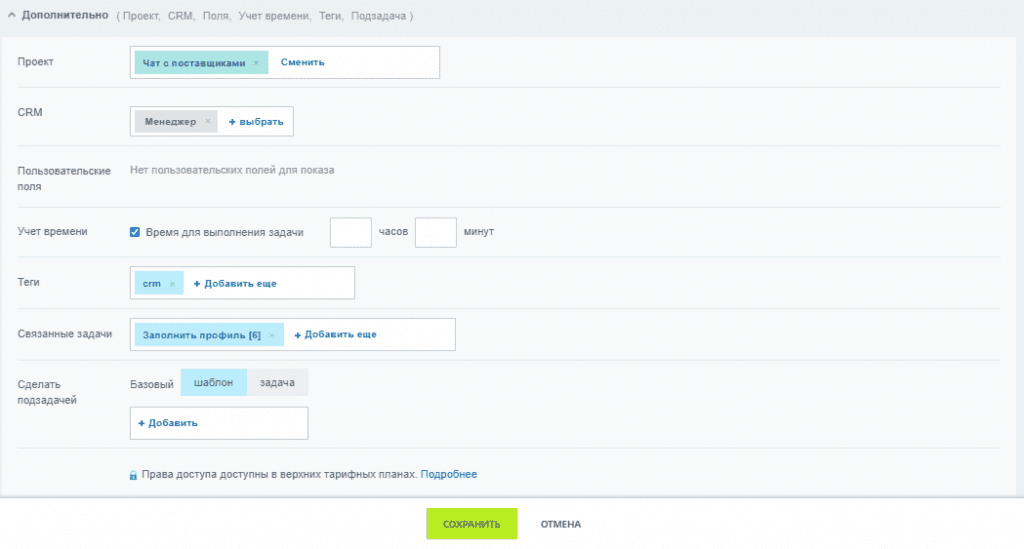
- После заполнения листа сохраняем настройки — в разделе «Шаблоны» появится новый элемент для создания задач. В Битрикс24 ограничения на количество шаблонов нет: можно разработан один универсальный шаблон или несколько под каждый сценарий действий.
Чтобы автоматизировать процесс, достаточно в настройках выбрать опцию «Сделать задачу регулярной». Во всплывающем окне потребуется настроить время и интервал запуска задания, назначить дату окончания или количество повторений.
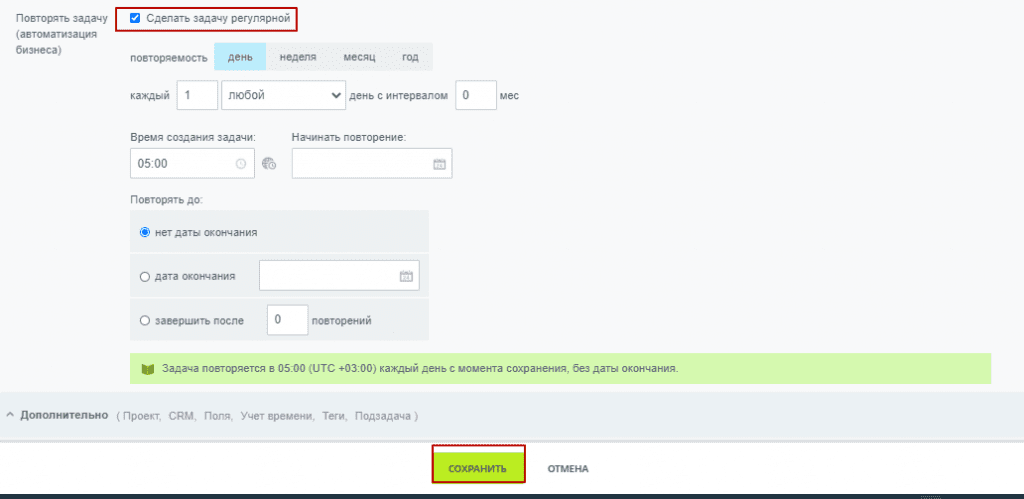
По окончании настройки шаблона все изменения необходимо сохранить.
Что в итоге?
CRM Битрикс24 позволяет детально проработать задачи по любому действию для каждого проекта. Настройка задач позволяет облегчить контроль сотрудников и оптимизировать работу над проектом, а при использовании шаблонов — автоматизировать большинство процессов.
Компания Первый БИТ проводит настройку и автоматизацию корпоративного портала Битрикс24. Проводим внедрение любой сложности и поможем настроить задачи для вашей компании. При необходимости также дорабатываем CRM и обучаем ваших сотрудников.